Vanaf 1/2/2021 ben ik niet meer werkzaam voor HBO Verpleegkunde Genk, en onderhoud ik deze handleiding die eigendom blijft van de school niet langer. Eventuele toekomstige updates zullen dan ook van de hand zijn van mijn collega's in Genk. Wouter Buelens
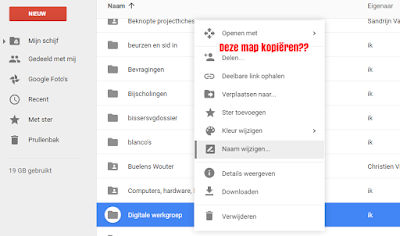
Er zijn meerdere mogelijkheden, ik geef hier de Chrome App Copy Folder als voorbeeld
De Chrome App Copy Folder
Als je werkt met de Chrome Browser, is het mogelijk om in de Chrome Webstore de app 'Copy Folder' te installeren.
Deze laat je toe een map naar keuze te dupliceren en geeft bepaalde mogelijkheden in verband met het delen van deze map.
Volgende stappen dien je eenmalig uit te voeren: de instellingen worden in je Google Account opgeslagen.
Open deze link en kies voor 'toevoegen aan Chrome'.
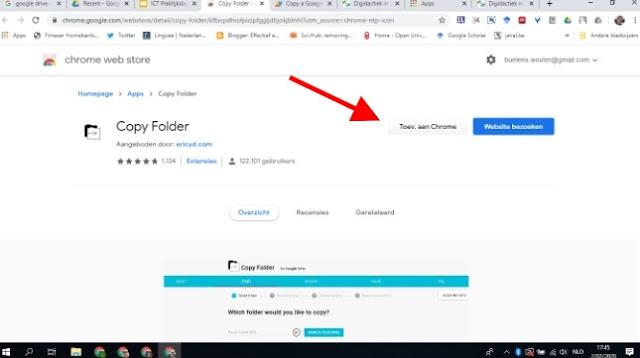
Klik op 'review permissions'.
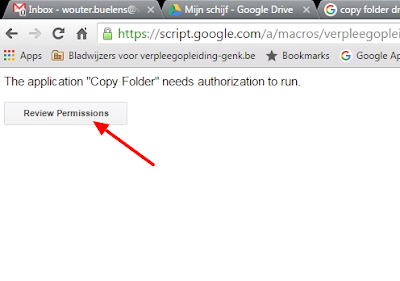
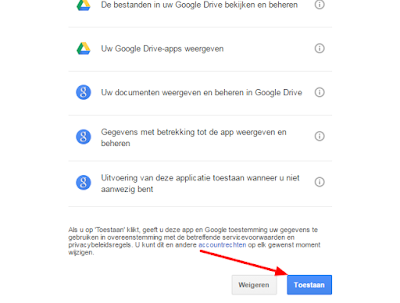
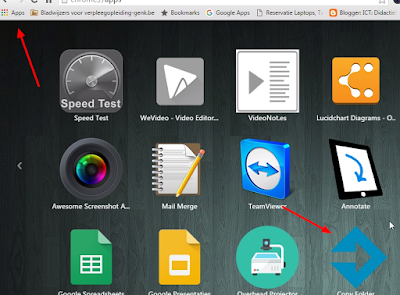
Open de app of de link van Copy Folder. Je kan de link van de map die gekopieerd moet worden plakken (1) of gewoon de map zoeken en selecteren in Drive (2).
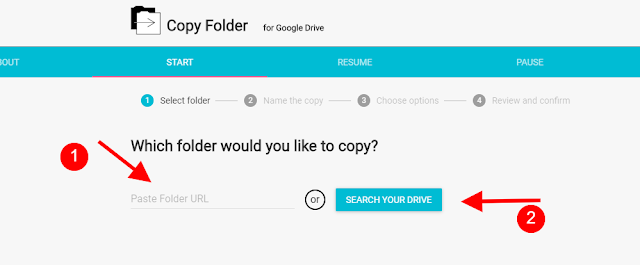
Kies de juiste map (1) en klik op 'selecte' (2)
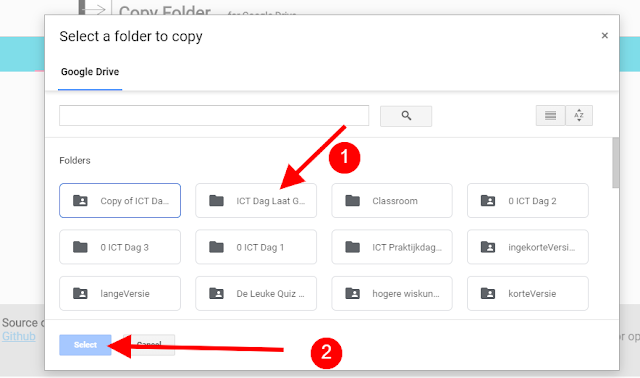
Als het de gewenste map is, klik next
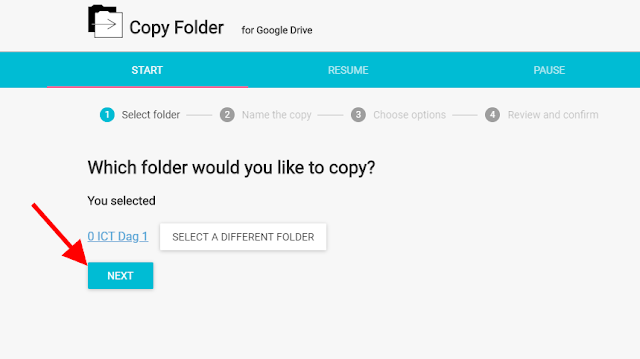
Geef desgewenst aan andere naam
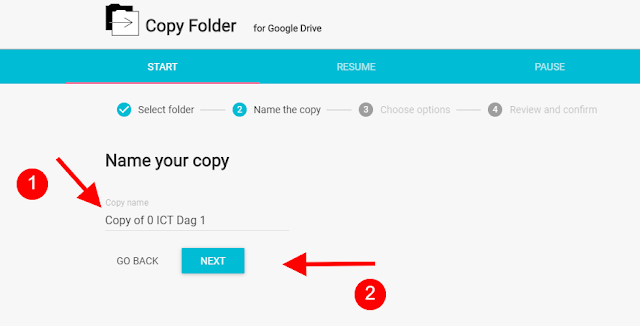
Je kan ervoor kiezen om ook de deelrechten van de map mee te kopiëren (1). Vervolgens kan je de map op dezelfde plaats als de originele laten terechtkomen, in je hoofdmap 'Mijn Drive' of op een plaats naar keuze (2). Voor deze laatste optie, dien je de link van de map waarin de kopie moet terechtkomen kopiëren en plakken (3). Klik next.
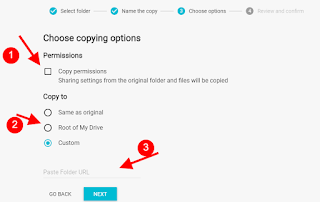
Er verschijnt nog eens een overzichtsvenster. Al alles in orde is, kies 'copy folder'. Afhankelijk van je mappen, submappen en bestanden, kan het vervolgens even duren voor alles gekopieerd werd op de door jou gekozen locatie.
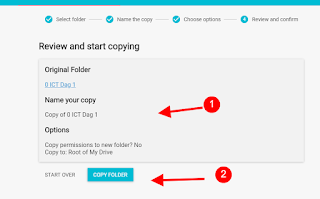
Geen opmerkingen:
Een reactie posten